目录
前言
????????有不少人会出现以下问题,找不过ST-Link。针对这个问题,我总结了几个方面的解决方案,能够解决大部分的问题。?
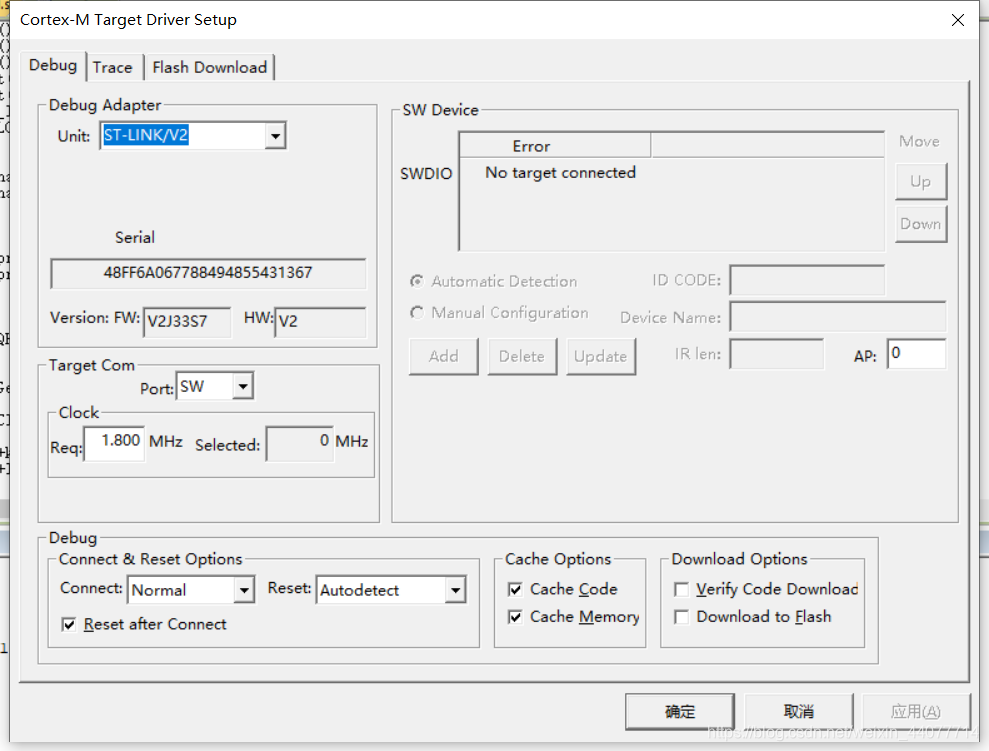
一、未安装ST-Link驱动
问题:出现错误的第一种可能是没安装ST-Link驱动,因此需要安装驱动。
解决方法:
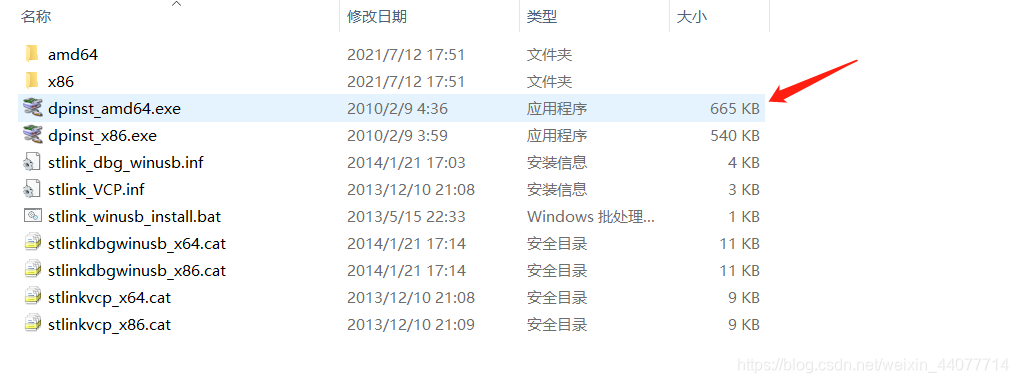

安装驱动链接
百度网盘-链接: https://pan.baidu.com/s/16CuGHbMh9V6823TK5aF2Ig
提取码:du39
二、Win10系统未禁用驱动程序强制签名
问题:第二种可能是Win10系统需要驱动程序强制签名,阻碍了驱动的不正常安装。
解决方案:
1、右击我的电脑,单击属性,然后点击设备管理器
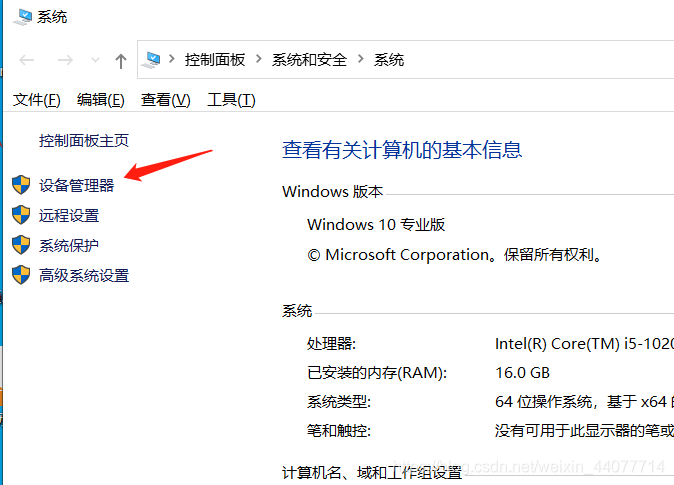
2、进入设备管理器,右击卸载之前安装的ST-Link驱动
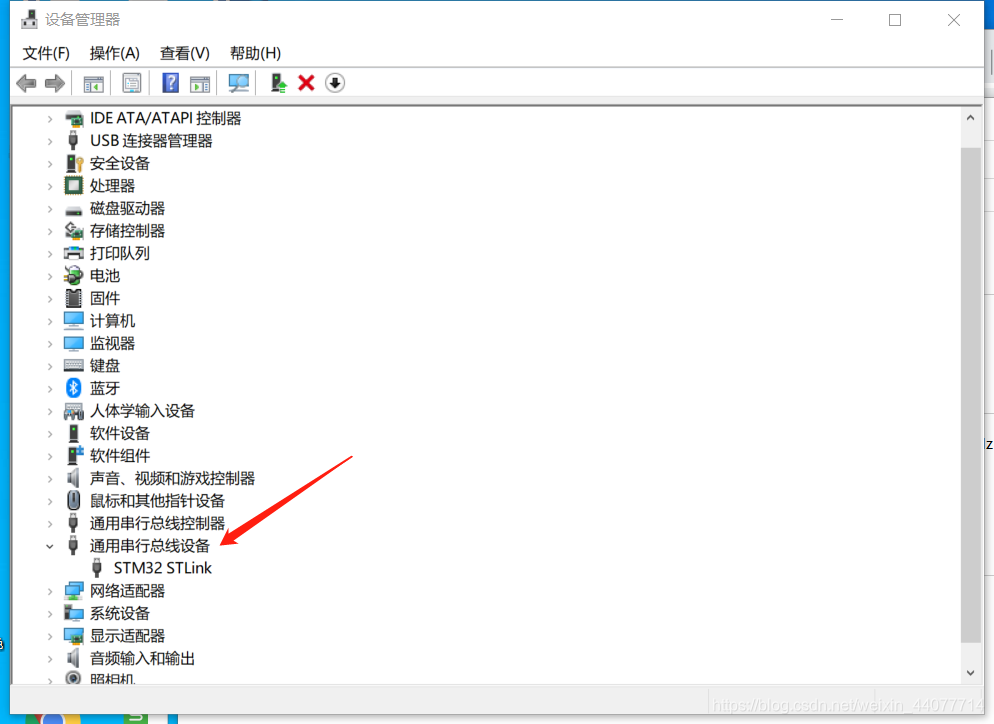
?3、点击电脑右下方的消息,打开所有设置
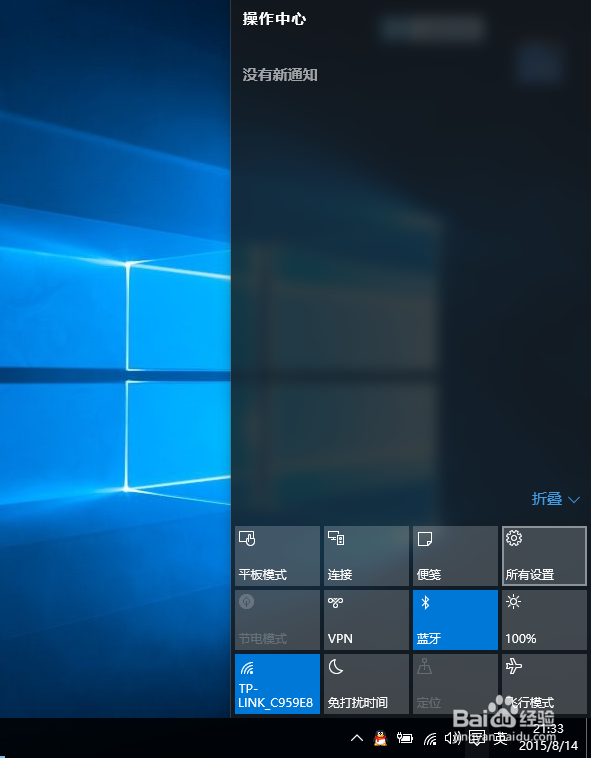
3、在所有设置中找到并进入“更新和安全”
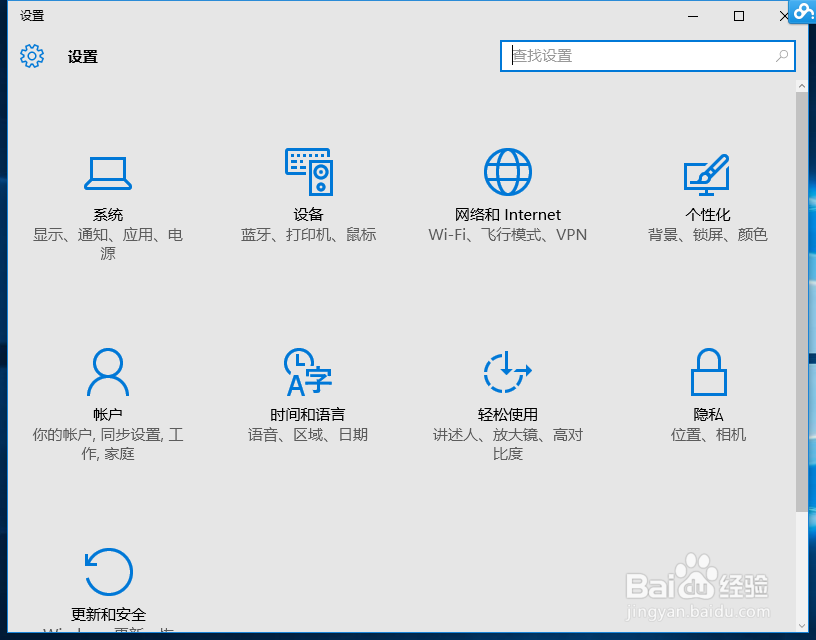
4、找到恢复,点击“高级启动”下的“立即重启”,重启电脑。
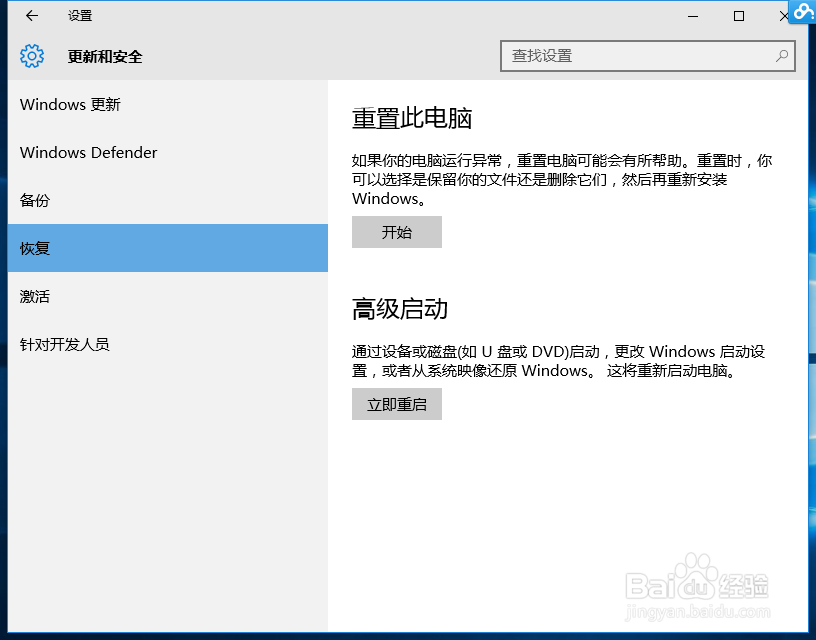
5、重启后选择“疑难解答”。
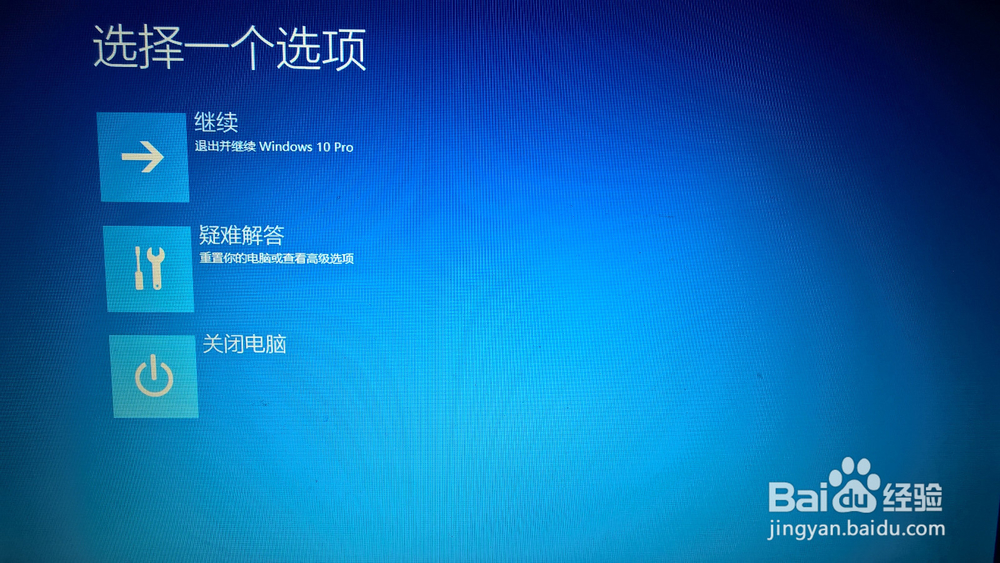
6、选择“高级选项”
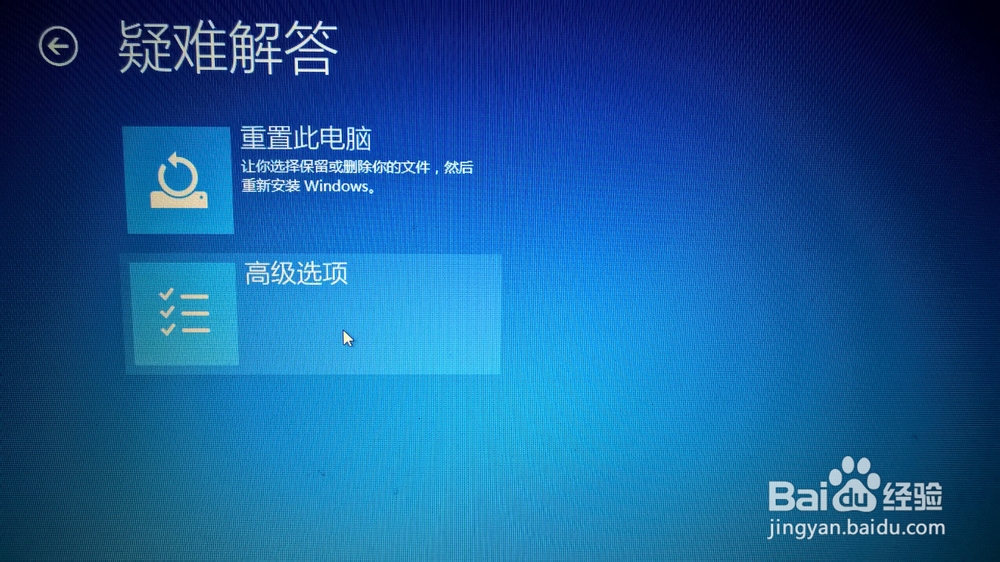
7、点击“重启”。
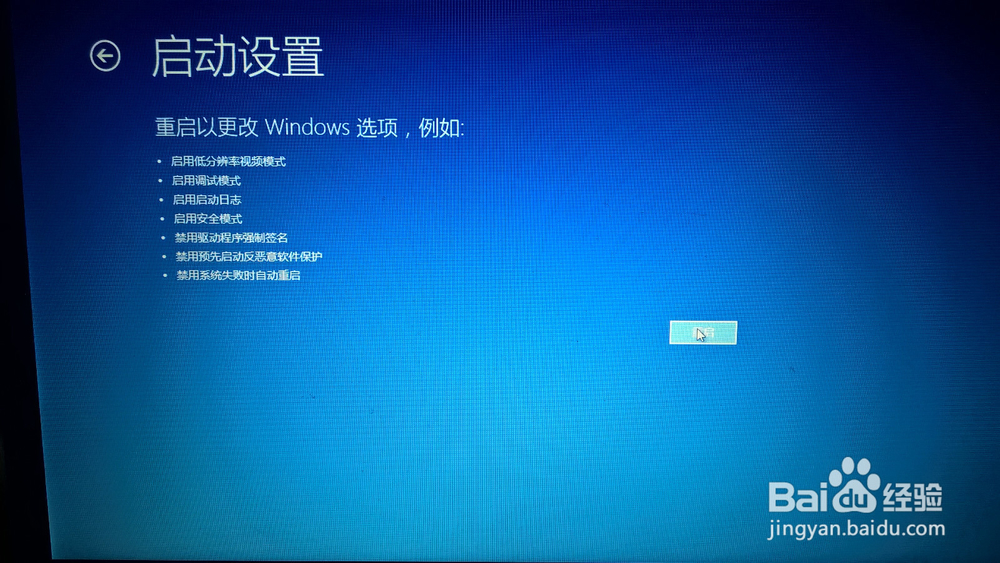
8、按提示输入“7”禁用驱动程序强制签名。
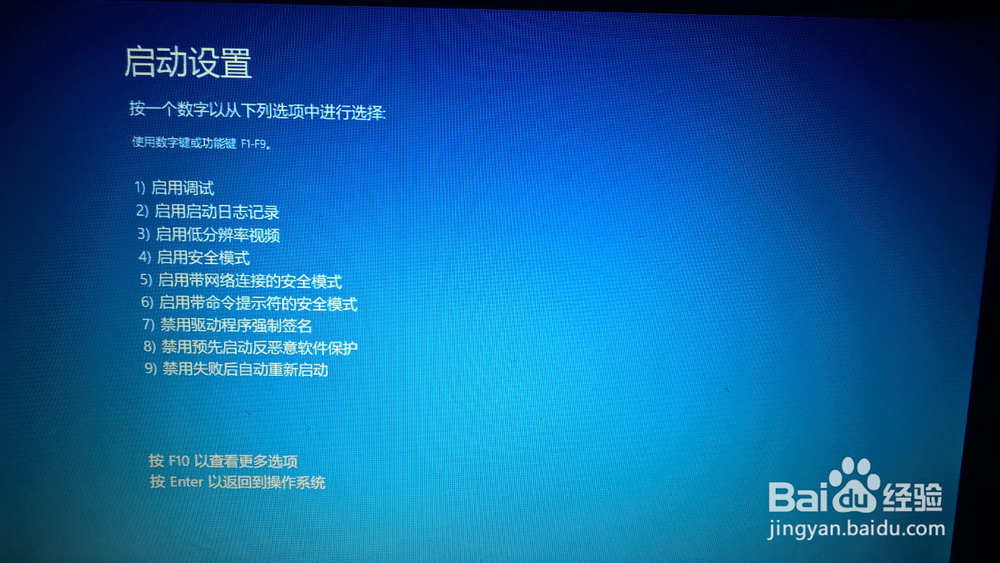
?三、Keil5的某些设置没有设置好
问题:Keil5的某些设置没有设置好
解决方案:
1、打开Keil5,点击魔术棒
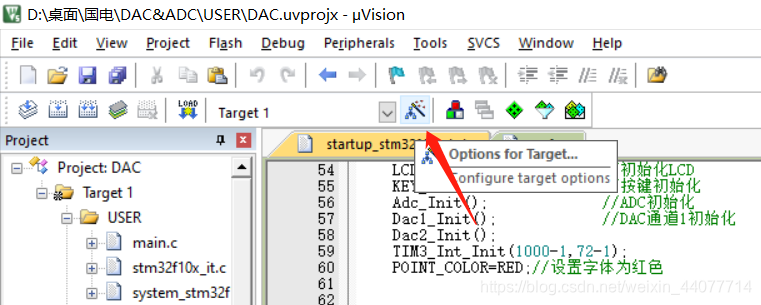
2、然后选择Debug,在Use中选择ST-Link?Debugger
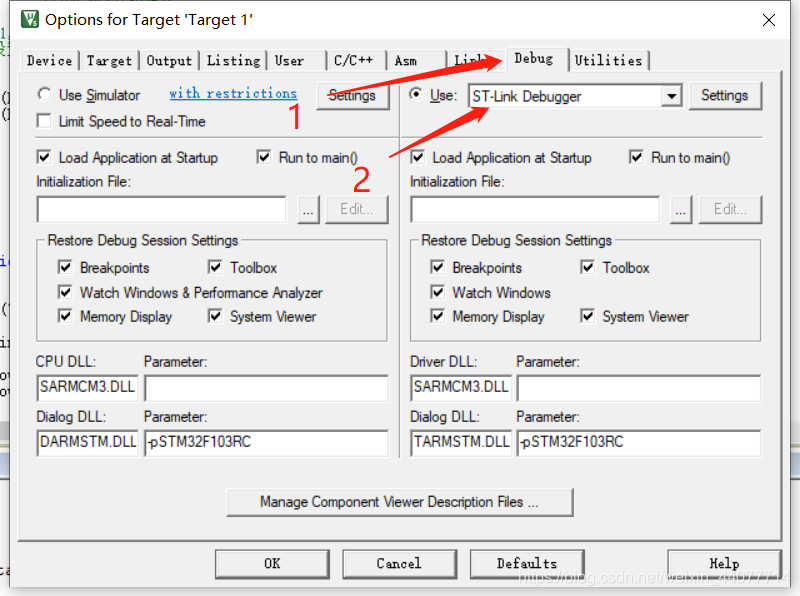
?4、选择旁边的Settings,进入下面界面,进行下面的设置,点击add

5、在打开的界面中选择自己的芯片类型确定即可。
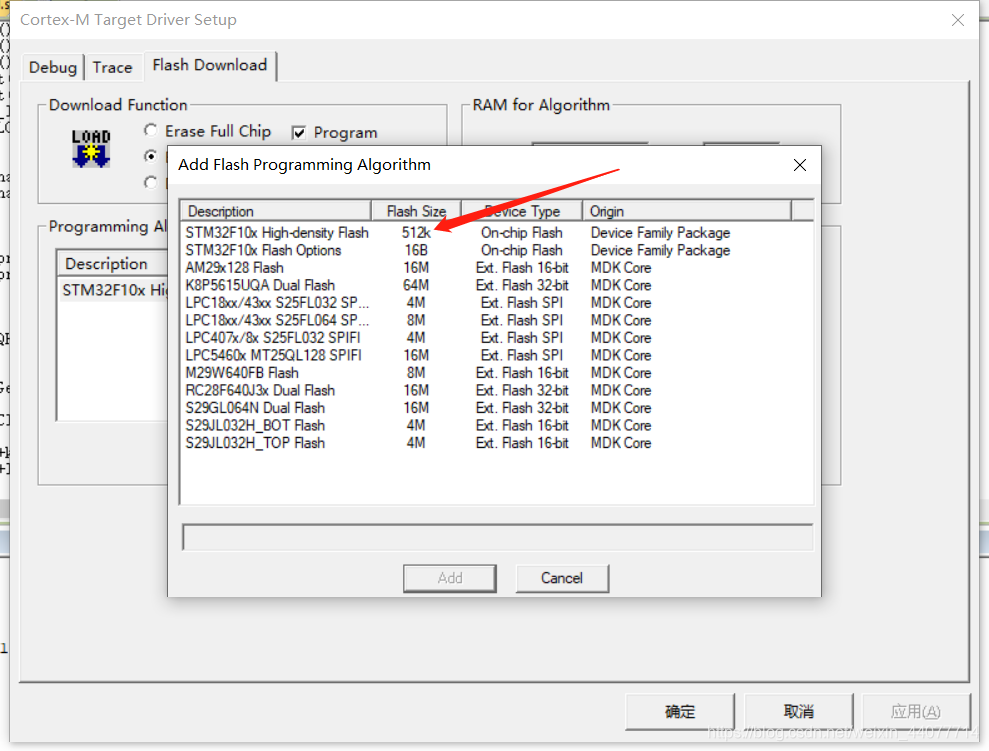
四、解决结果如下
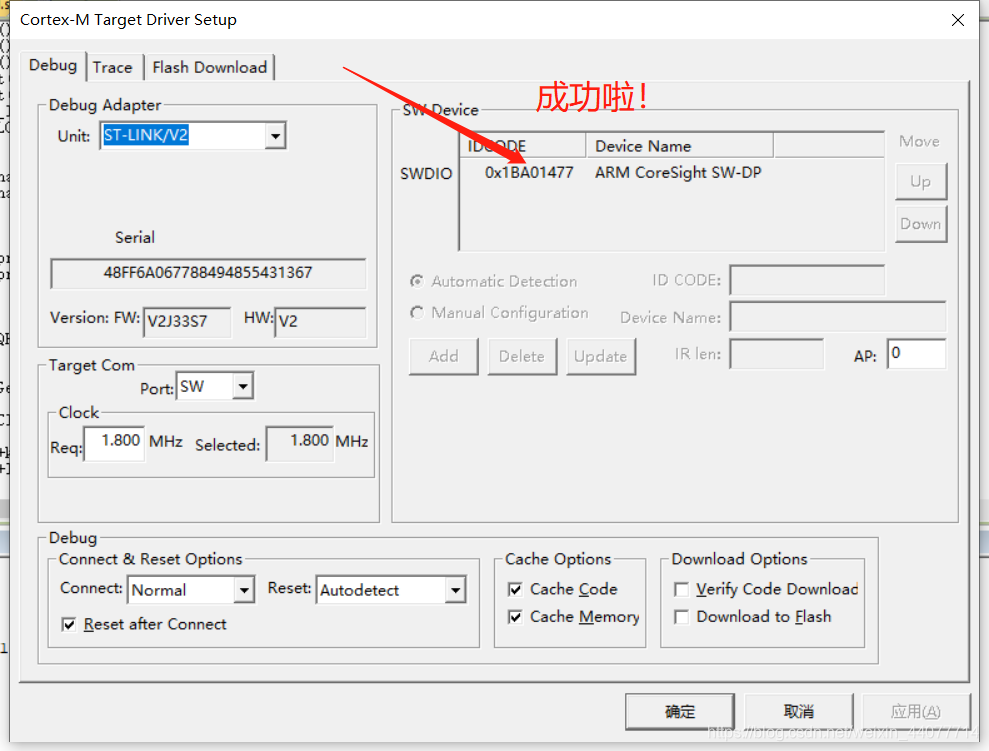
五、总结
????????注意有三个方面的错误,分别是未安装ST-Link驱动、Win10系统未禁用驱动程序强制签名、Keil5的某些设置没有设置好。
????????更正错误需要耐心与仔细,按照以上方法能够解决大部分的这种错误。